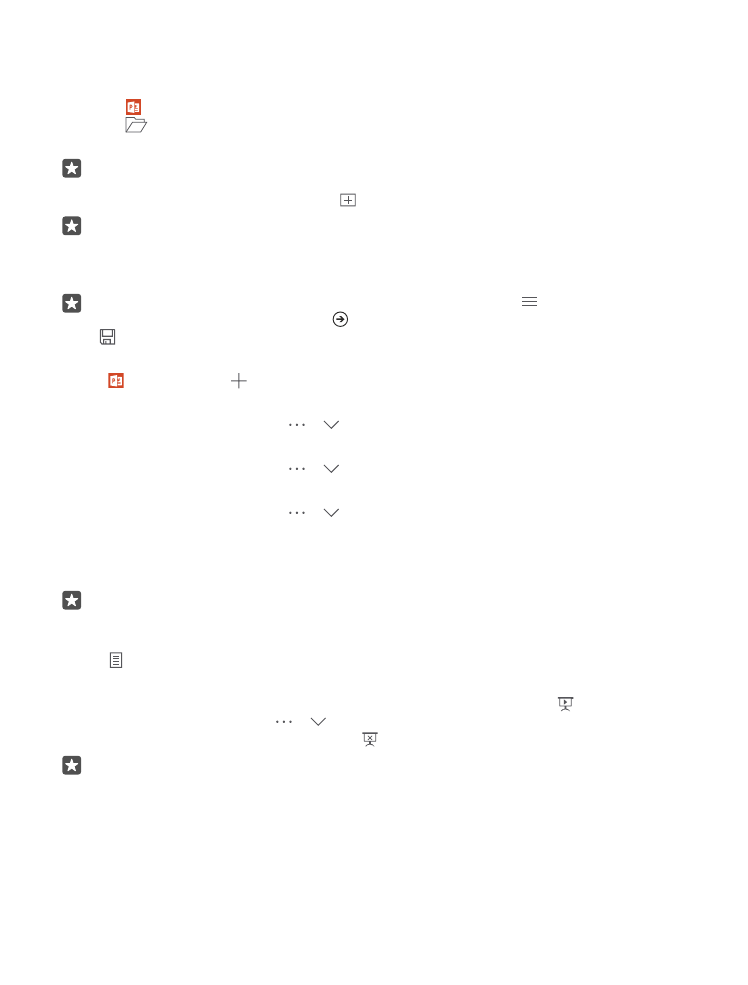
Een notitie schrijven in OneNote
Notities op papier raken gemakkelijk zoek. Noteer ze in plaats daarvan met OneDrive. Op die
manier hebt u uw notities altijd bij u. U kunt uw notities ook synchroniseren met OneDrive en
© 2016 Microsoft Mobile. Alle rechten voorbehouden.
115
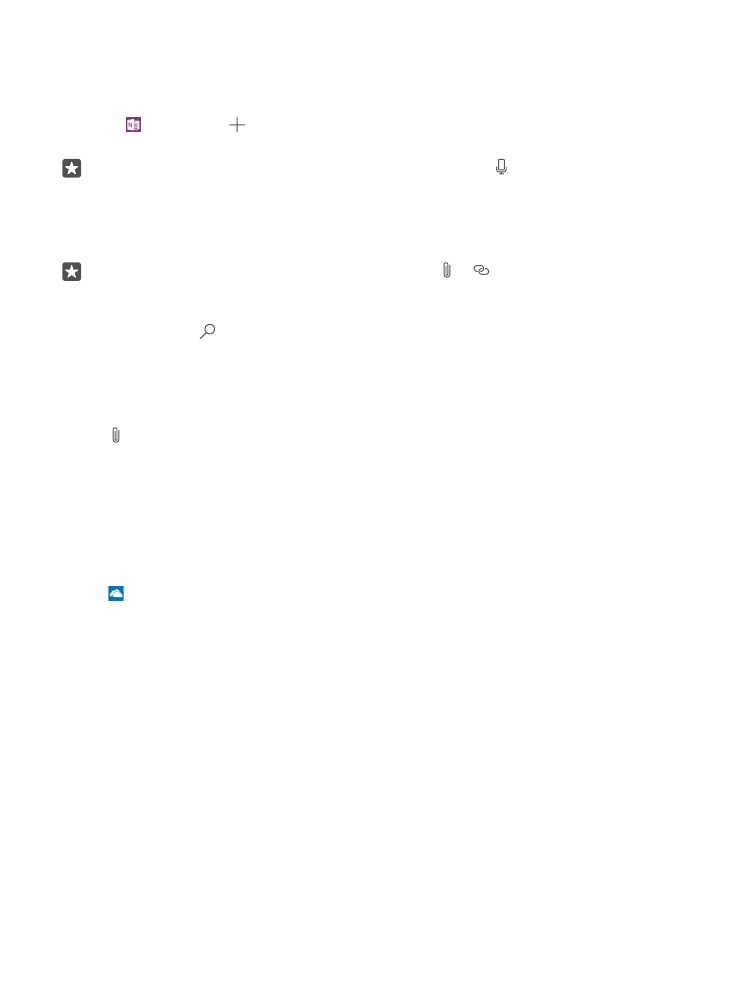
ze weergeven en bewerken met OneNote op uw telefoon, uw computer of online in een
webbrowser.
U hebt een Microsoft-account nodig om OneNote. te kunnen gebruiken.
1. Tik op OneNote > .
2. Schrijf uw notitie.
Tip: Als u een notitie met uw stem wilt schrijven, tikt u op boven het toetsenbord.
Wanneer uw telefoon u vertelt dat deze naar u luistert, zegt u de notitie.
3. Als u de tekst wilt opmaken om bijvoorbeeld het lettertype te wijzigen of
opsommingstekens toe te voegen, tikt u op de pictogrammen in de werkbalk boven het
toetsenbord.
Tip: Als u een koppeling wilt toevoegen, tikt u op > , schrijft u de tekst die op de
koppeling moet worden weergegeven en voegt u het webadres toe.
Cortana gebruiken om een notitie te maken
Tik op de zoektoets en houd deze vast, zeg Maak een notitie en zeg wat u in de notitie
wilt opnemen.
Cortana is niet in alle regio's en talen beschikbaar. Ga voor informatie over de ondersteunde
regio's en talen naar www.microsoft.com/mobile/support/cortanaregions.
Een bijlage aan uw notitie toevoegen
Tik op en blader naar het bestand dat u bijlage wilt toevoegen.